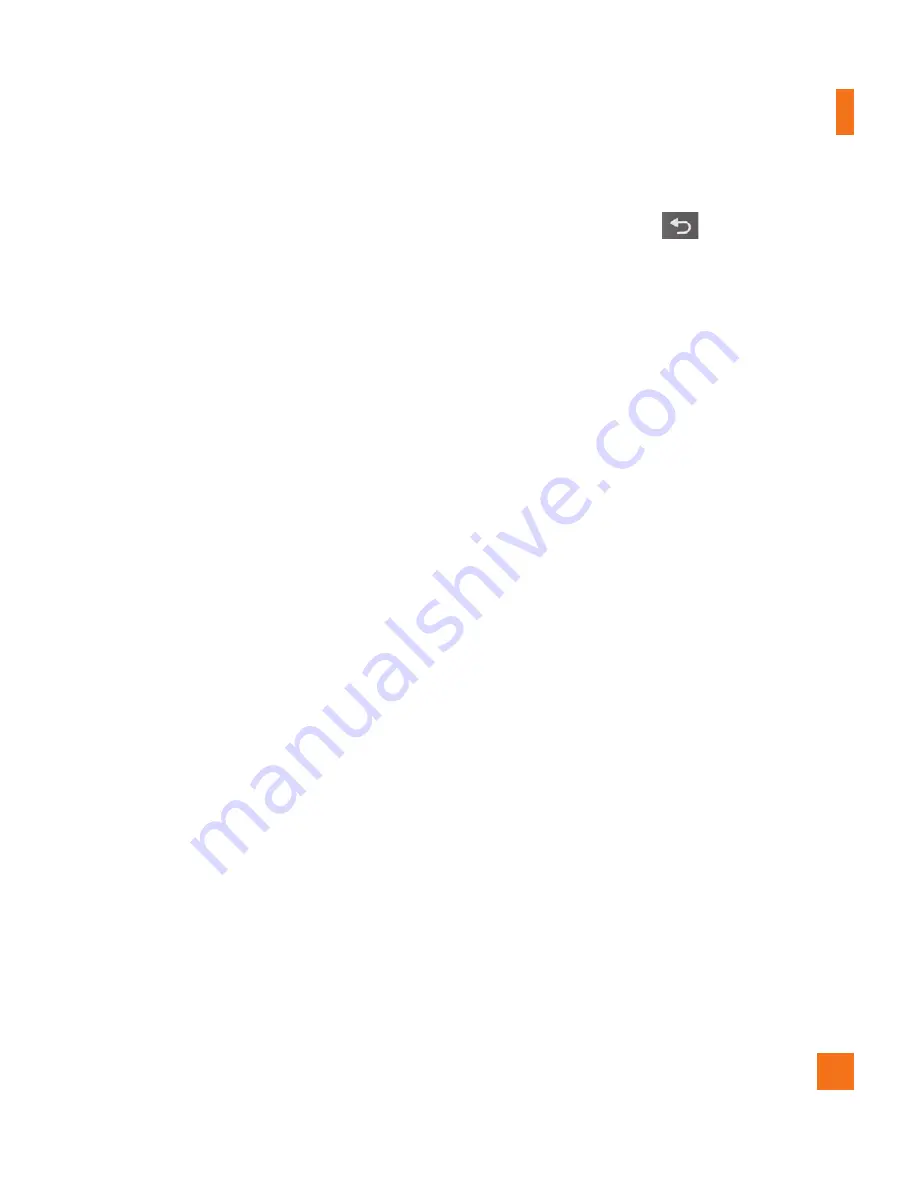
37
Redactar y enviar correos
electrónicos
Para redactar y enviar un mensaje
Mientras se encuentra en la aplicación
1
Correo electrónico,
presione la
Tecla de
menú
y toque
Redactar
.
Ingrese la dirección del destinatario del
2
mensaje. Al escribir el texto, se sugieren
direcciones que coinciden de los contactos.
Separe las múltiples direcciones con comas.
Presione la
3
Tecla de menú
y toque
Agregar Cc/CCO
para poder enviar copia
o copia oculta a otros contactos u otras
direcciones de correo electrónico.
Escriba el texto del mensaje.
4
Presione la
5
Tecla de menú
y toque
Añadir
adjunto
para enviar una foto en el mensaje.
Toque el botón
6
Enviar
.
El ahorro y tener acceso a mensajes
borradores
Si no está listo para enviar el mensaje, toque
el botón
Guardar como borrador
para
guardarlo en la carpeta Borradores. Toque
el borrador de un mensaje en la carpeta
Borradores para continuar trabajando en él.
El mensaje también se guarda como borrador
si toca la
Tecla
Atrás
antes de enviarlo.
Toque el botón
Descartar
para abandonar
y borrar un mensaje, incluidos todos los
borradores guardados. Si no está conectado
a una red, por ejemplo, si está trabajando en
el Modo de avión, los mensajes que envía se
almacenan en la carpeta Enviados hasta que
se vuelva a conectar a una red. Si contiene
algún mensaje, la carpeta Enviados aparece en
la pantalla Cuentas.
n
NOTA
Tenga en cuenta que los mensajes enviados
que usan una cuenta de intercambio no se
colocarán en el teléfono, sino en el servidor de
intercambio mismo.
Si desea ver los mensajes enviados en la
carpeta Enviado, deberá abrir con frecuencia
la carpeta Enviados y tocar
Actualizar
en el
menú de opciones.
Usar las carpetas de las
cuentas
Cada cuenta contiene las carpetas Recibidos,
Enviado, Enviados y Borradores. Según las
funciones que admita el proveedor de servicios
de la cuenta, puede contar con carpetas
adicionales.
Mensajes/Correo electrónico
















































